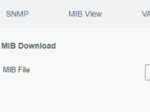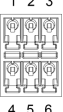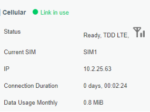MilesightルーターでのGPSの使い方
説明
Milesight ルーターはGPS機能を搭載しており、GPSデータを取得する2つの方法を提供しています:IP転送とシリアル転送。GPSデータ形式はNMEA 0183プロトコルに基づいています。
この記事では、GPS転送の設定手順を説明し、位置情報を取得する方法について説明します。GPSを使用する前に、ルーターのモデルがGPS機能に対応していること、GPSアンテナが正しいコネクタに接続され、屋外に設置されていることを確認してください。
要件
- シリアルポートユーティリティ:シリアルポートデータを受信する
- NetAssist:TCPサーバー/クライアントとしてシミュレートする
- GPS対応のMilesightルーター
-
シリアル転送
ステップ1. ルーターの設定
- ルーターのWeb GUIにログインし、Industrial -> GPS -> GPSに移動して、最初にGPS機能を有効にします。ルーターは自動的にGPSデータを取得し、Status -> GPS
に情報を表示します。
- Industrial -> Serial Port -> Serial Settingに移動し、最初にシリアルポート機能を有効にします。次に、シリアルモードをGPSに設定します。他のパラメーターはデフォルトのまま、またはシリアルデバイスと同じに設定できます。
- Industrial -> GPS -> GPS シリアル転送に移動し、GPS シリアル転送機能を有効にし、必要な情報を選択します。
ステップ2. シリアルポートユーティリティ設定
- ルーターのRS232/RS485をPCに接続します。
- ルーターのWeb GUIのIndustrial -> Serial Port -> Serial Settingページで設定した基本シリアルポートパラメーターを設定します。その後、シリアルポートツールを開きます。
ステップ3. テスト結果
シリアルポート経由でGPS位置情報を取得できます。
IP フォワーディング(サーバーとして)
ステップ 1. ルーターの設定
- ルーターの Web GUI にログインし、Industrial -> GPS -> GPSに移動して、最初に GPS 機能を有効にします。ルーターは自動的に GPS データを取得し、Status -> GPSに情報を表示します。
- Industrial -> GPS -> GPS IP Forwardingに移動し、最初に GPS IP フォワーディング機能を有効にします。
- Type: ルーターはサーバーとして動作し、TCP プロトコルのみをサポートします。
- Keepalive Interval & Keepalive Retry: TCP接続に関連するオプションです。デフォルト設定のままにします。
- Local Port: ルーターがリスニングするポート番号。範囲: 1-65535。
- Include RMC/GSA/GGA/GSV: GPS情報の種類(デフォルトではすべての情報が選択されています)。
- Message Prefix: GPS データにプレフィックスを追加します。
- Message Suffix: GPS データにサフィックスを追加します。

ステップ 2. NetAssist の設定
ツールの動作モードを「TCP クライアント」に設定し、ルーターの Web GUI のIndustrial -> GPS -> GPS IP Forwarding ページで設定した Milesight 産業用ルーターのアドレスとポートを入力します。
ステップ3. テスト結果 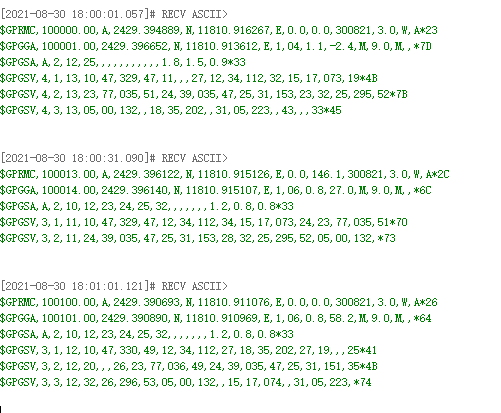
IP転送(クライアントとして)
ステップ1. ルーターの設定
- ルーターのWeb GUIにログインし、Industrial -> GPS -> GPSに移動して、最初にGPS機能を有効にします。ルーターは自動的にGPSデータを取得し、Status -> GPSに情報を表示します。
- Industrial -> GPS -> GPS IP Forwardingに移動し、最初にGPS IP転送機能を有効にします。
ステップ 2. NetAssist の設定
ツールの動作モードを「Server」に設定し、ルーターから GPS データを受信するためのサーバーの IP アドレス/ポートを設定します。
ステップ 3. テスト結果 
関連記事
ルーターの使用
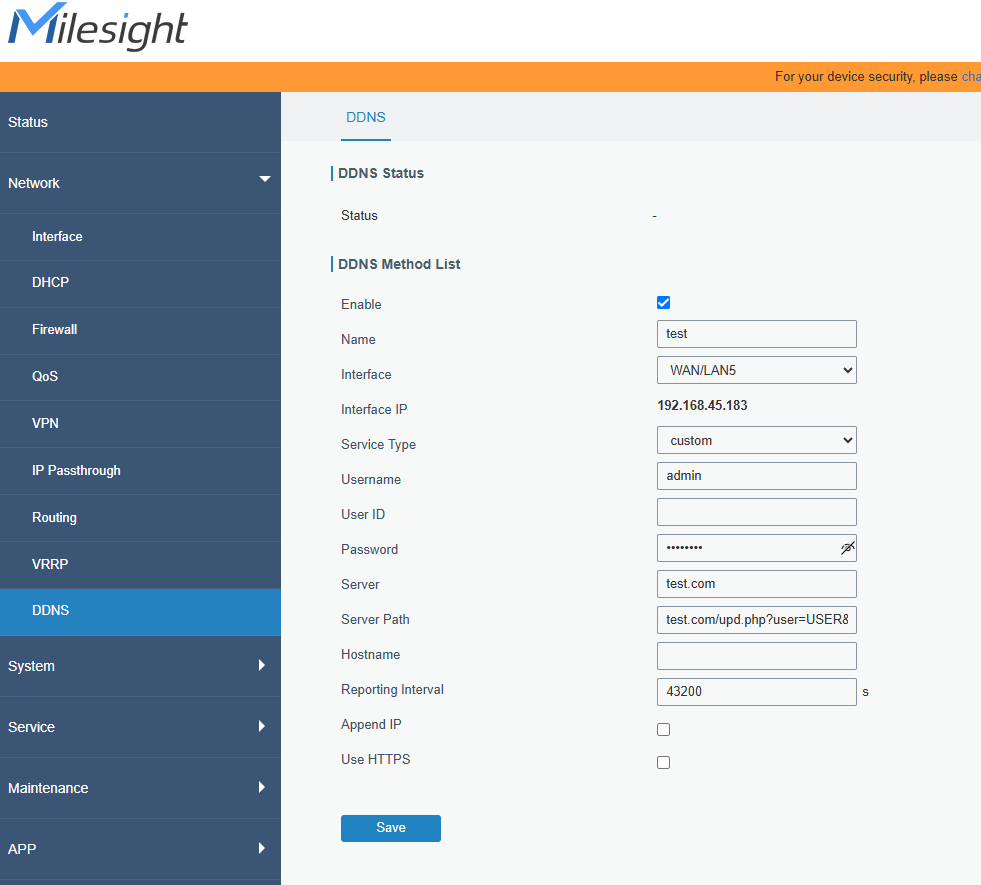 カスタムタイプのDDNSに接続する際のワイルドカードの使用方法カスタムタイプのDDNSに接続する際のワイルドカードの使用方法について説明します
カスタムタイプのDDNSに接続する際のワイルドカードの使用方法カスタムタイプのDDNSに接続する際のワイルドカードの使用方法について説明します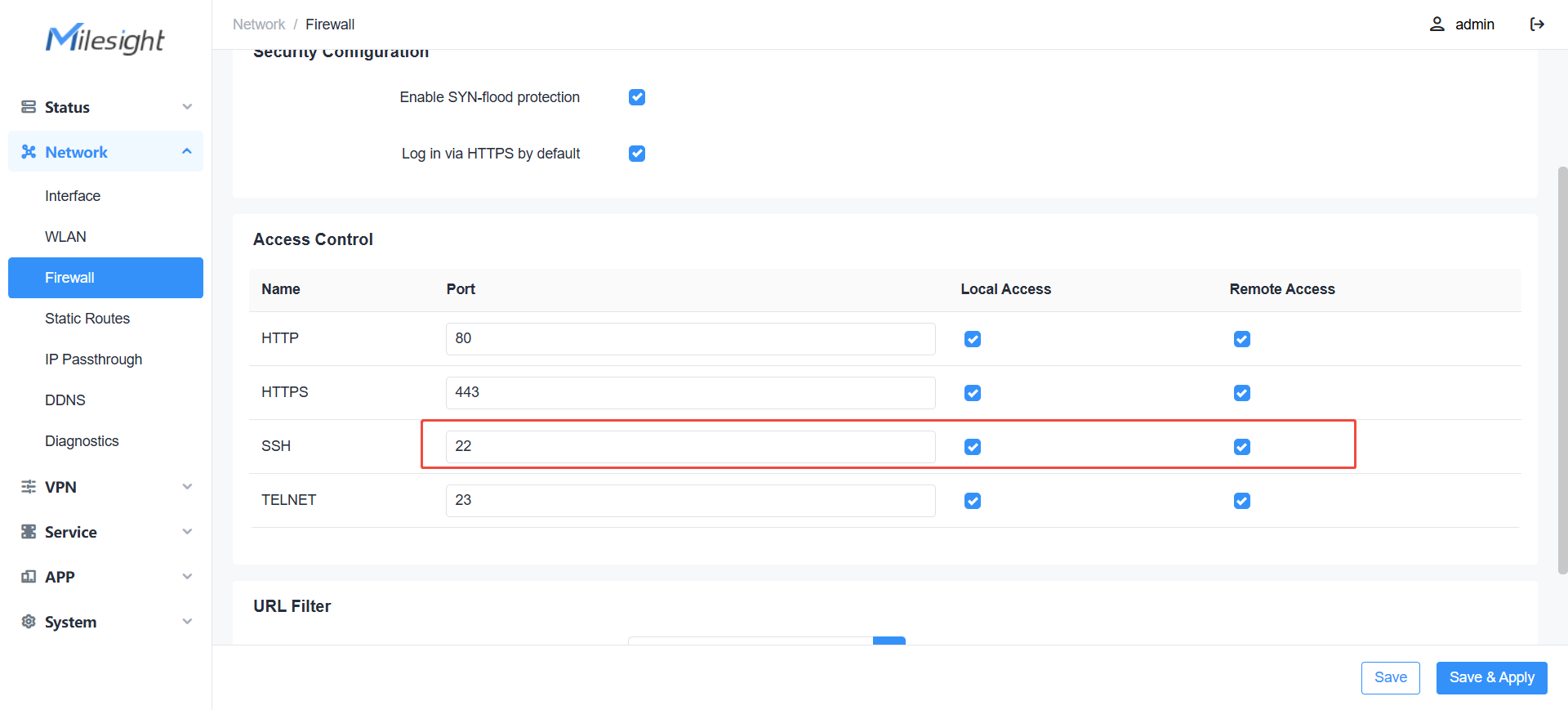 Milesightルーター(OpenCPUシステム)HTTP APIの使用方法ユーザーは下記のステップに従ってAPIを呼び出し、デバイスを直接制御・管理できます。
Milesightルーター(OpenCPUシステム)HTTP APIの使用方法ユーザーは下記のステップに従ってAPIを呼び出し、デバイスを直接制御・管理できます。 MilesightルーターでZeroTier VPNを使用する方法ZeroTierは、仮想ネットワークを構築し、ソフトウェア定義ネットワーク(SDN)サービスを提供するソリューションです。
MilesightルーターでZeroTier VPNを使用する方法ZeroTierは、仮想ネットワークを構築し、ソフトウェア定義ネットワーク(SDN)サービスを提供するソリューションです。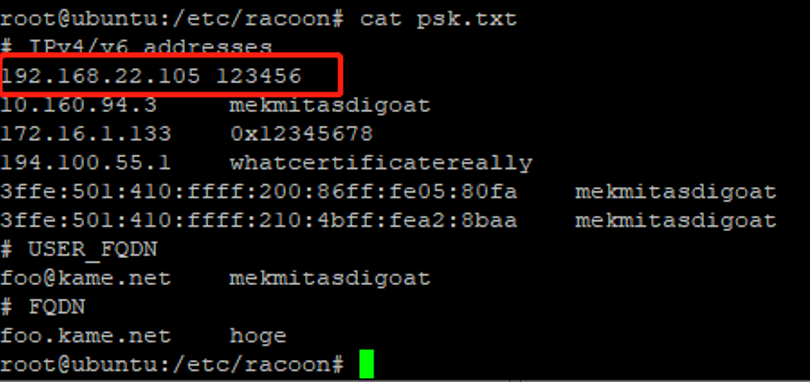 Ubuntuを使用したDMVPNのインストールと設定例DMVPNサーバーのインストール方法、およびMilesightルーターをサーバーに接続する手順を説明します。
Ubuntuを使用したDMVPNのインストールと設定例DMVPNサーバーのインストール方法、およびMilesightルーターをサーバーに接続する手順を説明します。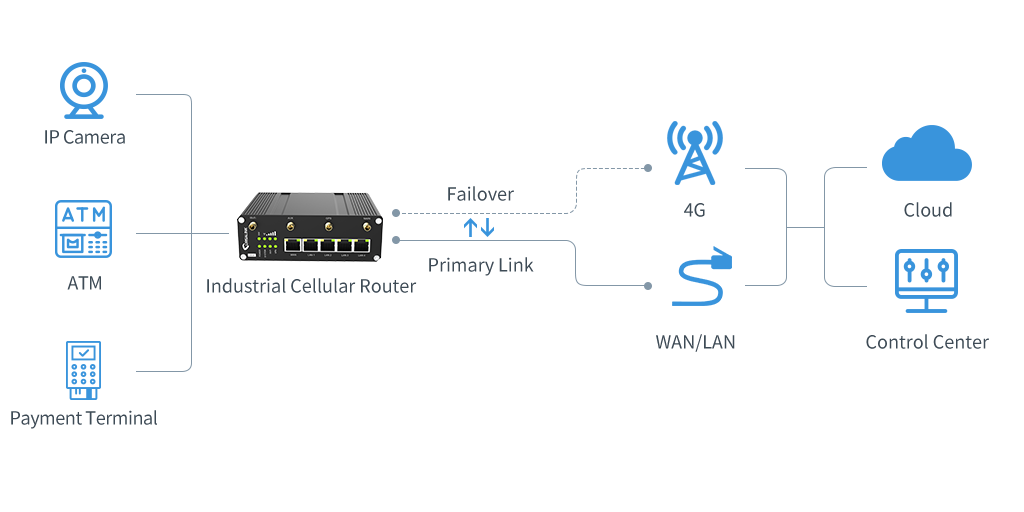 ネットワークの常時接続機能を実現する方法Ursalink 産業用セルラールーターは、リンクフェイルオーバー機能によりネットワークをスムーズに稼働させます
ネットワークの常時接続機能を実現する方法Ursalink 産業用セルラールーターは、リンクフェイルオーバー機能によりネットワークをスムーズに稼働させます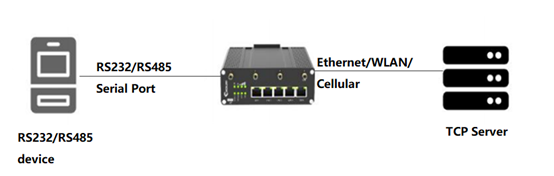 MilesightルーターでシリアルDTUトランスペアレントモードを使用する方法Milesight ルーターでシリアル DTU 透過モードを使用する方法について簡単に説明します
MilesightルーターでシリアルDTUトランスペアレントモードを使用する方法Milesight ルーターでシリアル DTU 透過モードを使用する方法について簡単に説明します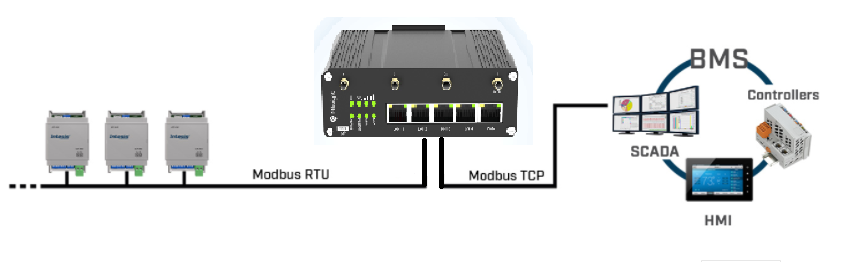 Milesight ルーターで Modbus RTU を Modbus TCP に設定する方法最もよく使用されるのは、Modbus RTU(リモートターミナルユニット)、シリアル(RS-232またはRS-485)プロトコル、またはModbus(TCP/IP)伝送制御プロトコルとインターネットプロトコルです。
Milesight ルーターで Modbus RTU を Modbus TCP に設定する方法最もよく使用されるのは、Modbus RTU(リモートターミナルユニット)、シリアル(RS-232またはRS-485)プロトコル、またはModbus(TCP/IP)伝送制御プロトコルとインターネットプロトコルです。
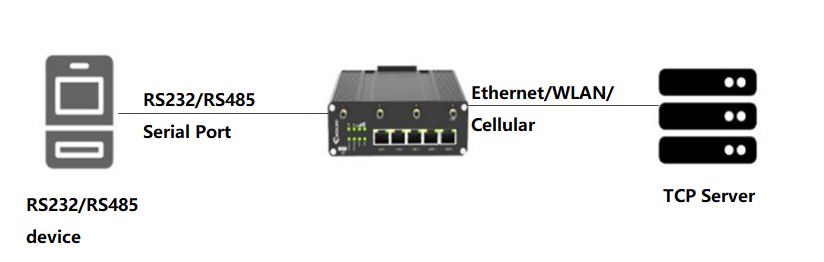 Milesight ルーターでのModbus マスター機能の使用方法Milesightルーターは、Modbus RTU/TCPマスター(クライアント)として機能し、Modbusスレーブユニットデバイス(サーバー)からデータを要求できます
Milesight ルーターでのModbus マスター機能の使用方法Milesightルーターは、Modbus RTU/TCPマスター(クライアント)として機能し、Modbusスレーブユニットデバイス(サーバー)からデータを要求できます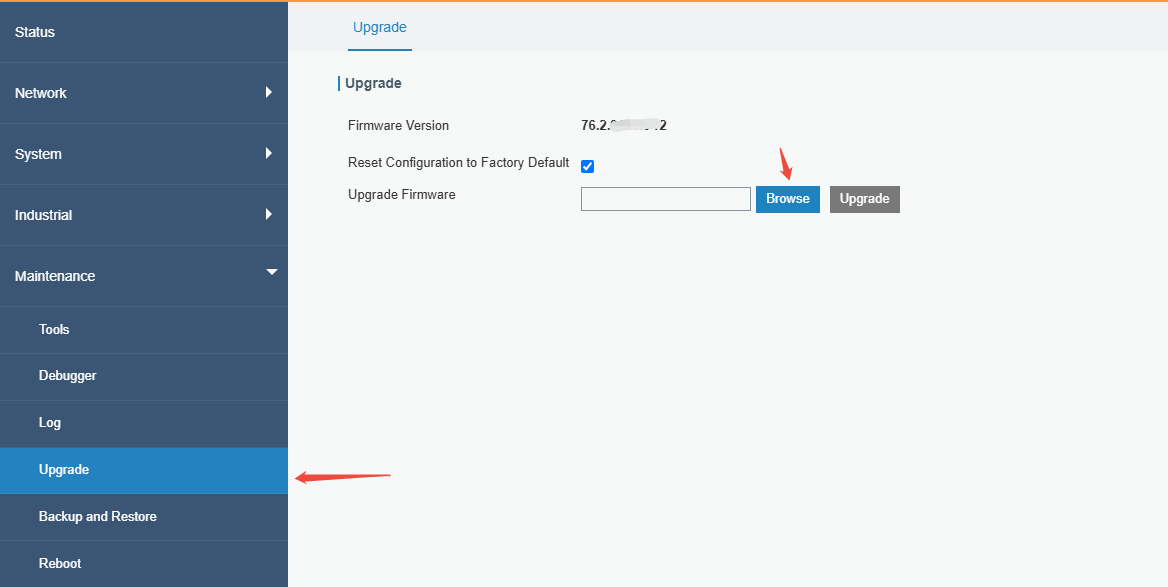 Python アプリケーションを使用して SNMP サーバーに DI/DO ステータスを書き込む方法Milesight ルーター上の Python アプリケーションを使用して、DI/DO ステータスを SNMP サーバーに書き込む方法について説明します。
Python アプリケーションを使用して SNMP サーバーに DI/DO ステータスを書き込む方法Milesight ルーター上の Python アプリケーションを使用して、DI/DO ステータスを SNMP サーバーに書き込む方法について説明します。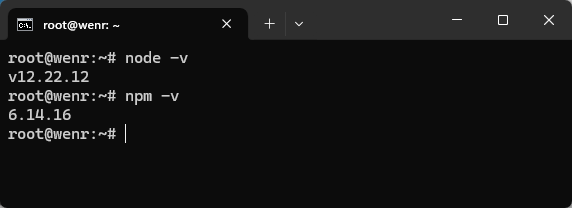 Milesight ルーターを GenieACS システムに TR-069 経由で統合する方法TR-069(Technical Report 069)は、正式名称を「CPE WAN Management Protocol」といい、ブロードバンド・フォーラムによって開発された業界標準プロトコルです
Milesight ルーターを GenieACS システムに TR-069 経由で統合する方法TR-069(Technical Report 069)は、正式名称を「CPE WAN Management Protocol」といい、ブロードバンド・フォーラムによって開発された業界標準プロトコルです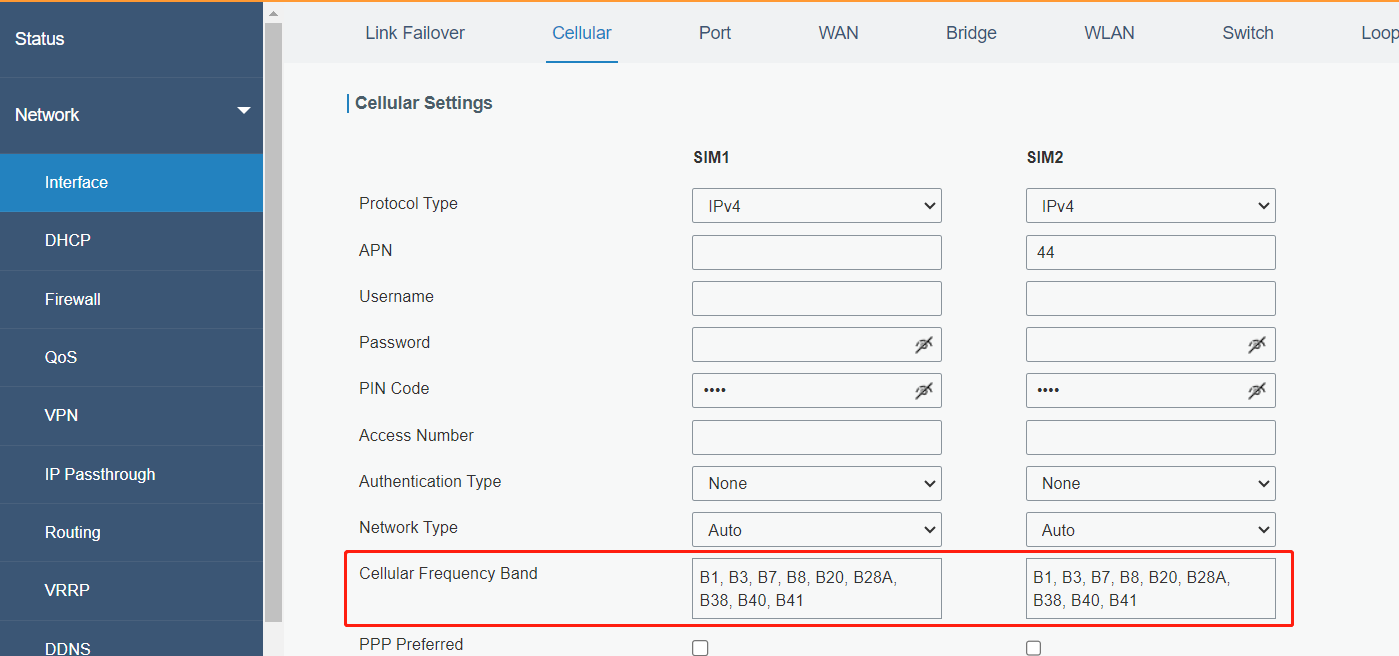 Milesightルーターのセルラー周波数帯域選択セルラーネットワークに登録する特定のセルラー周波数帯域を選択する方法について説明します
Milesightルーターのセルラー周波数帯域選択セルラーネットワークに登録する特定のセルラー周波数帯域を選択する方法について説明します Milesight UR75&UF51ルーターでDOをコントロールする方法DOの原理とDOの制御方法について説明します
Milesight UR75&UF51ルーターでDOをコントロールする方法DOの原理とDOの制御方法について説明します Milesight UR3x&UR41ルーターでDOをコントロールする方法DOの原理とDOの制御方法について説明します
Milesight UR3x&UR41ルーターでDOをコントロールする方法DOの原理とDOの制御方法について説明します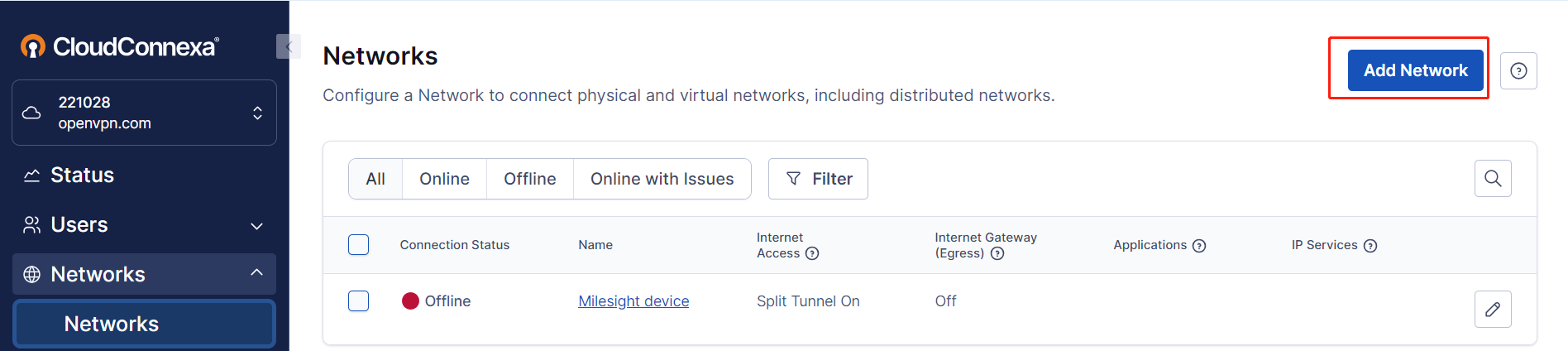 MilesightルーターをOpenVPN CloudConnexaに接続する方法CloudConnexaを例に、MilesightルーターとCPEでOpenVPNクライアントを構成する方法を説明します。
MilesightルーターをOpenVPN CloudConnexaに接続する方法CloudConnexaを例に、MilesightルーターとCPEでOpenVPNクライアントを構成する方法を説明します。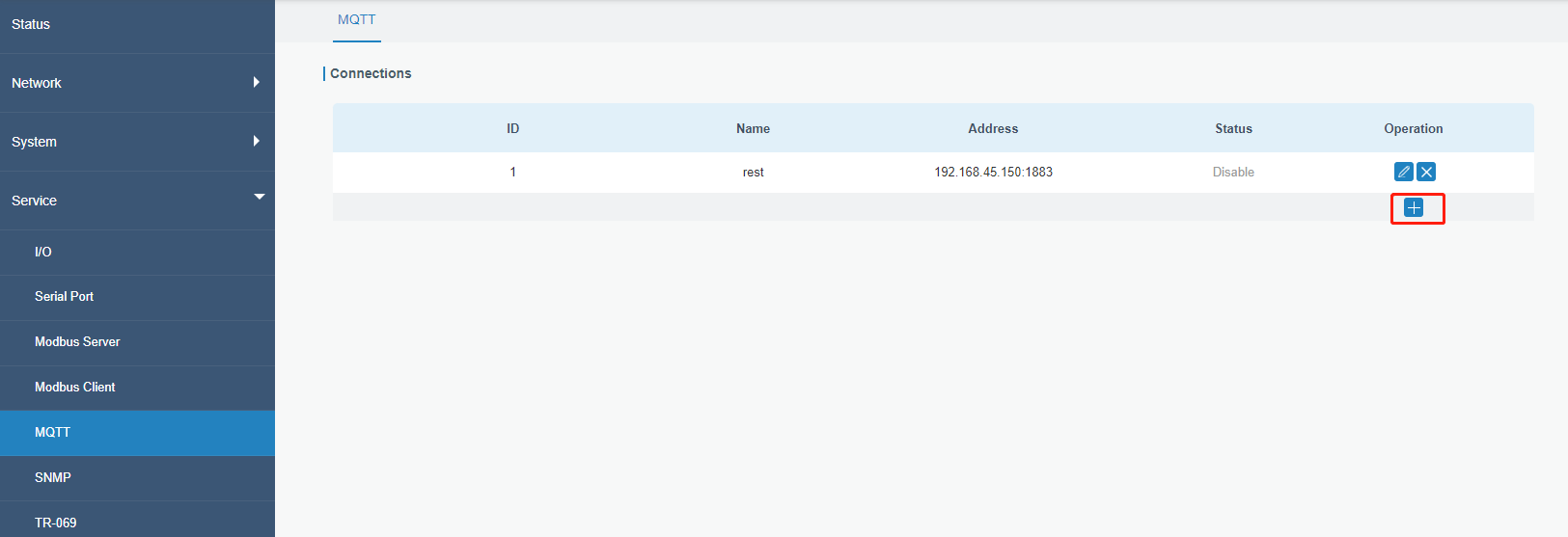 MilesightルーターのMQTTメッセージング機能MQTT クライアントとしてデータをパブリッシュするための MQTT 設定の構成方法、およびルーター情報とデータの取得方法について説明します。
MilesightルーターのMQTTメッセージング機能MQTT クライアントとしてデータをパブリッシュするための MQTT 設定の構成方法、およびルーター情報とデータの取得方法について説明します。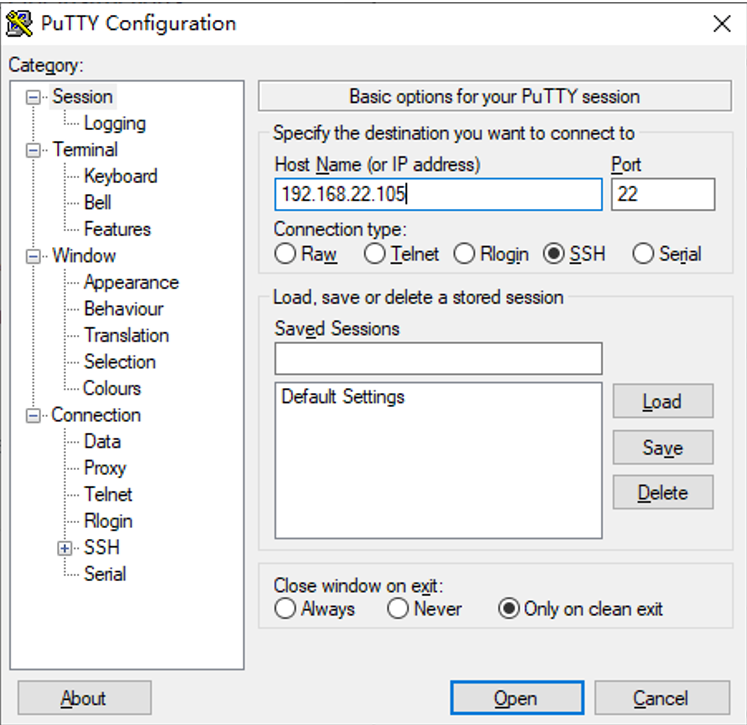 Milesight ルーターで「pip install」を実行する方法Milesight セルラー ルーターには、Python での二次開発用に組み込みコンポーネントが搭載されています。
Milesight ルーターで「pip install」を実行する方法Milesight セルラー ルーターには、Python での二次開発用に組み込みコンポーネントが搭載されています。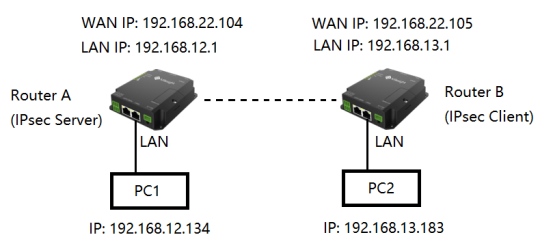 Milesightルータ間でIPsec VPNを確立する方法Milesight ルーター間で IPsec VPN を設定する方法について説明します。
Milesightルータ間でIPsec VPNを確立する方法Milesight ルーター間で IPsec VPN を設定する方法について説明します。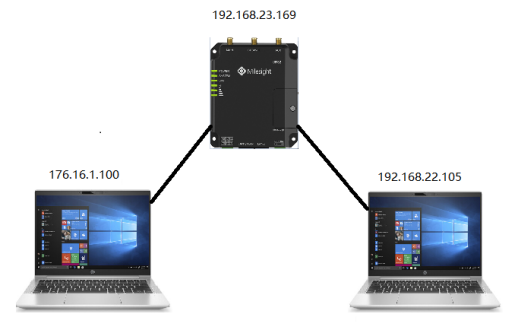 MilesightルーターでACLを設定する方法アクセス制御リスト(ACL)の設定について詳細に説明します
MilesightルーターでACLを設定する方法アクセス制御リスト(ACL)の設定について詳細に説明します MilesightルーターでのDIの使い方DI の使用方法と DI ステータスの確認方法について説明します
MilesightルーターでのDIの使い方DI の使用方法と DI ステータスの確認方法について説明します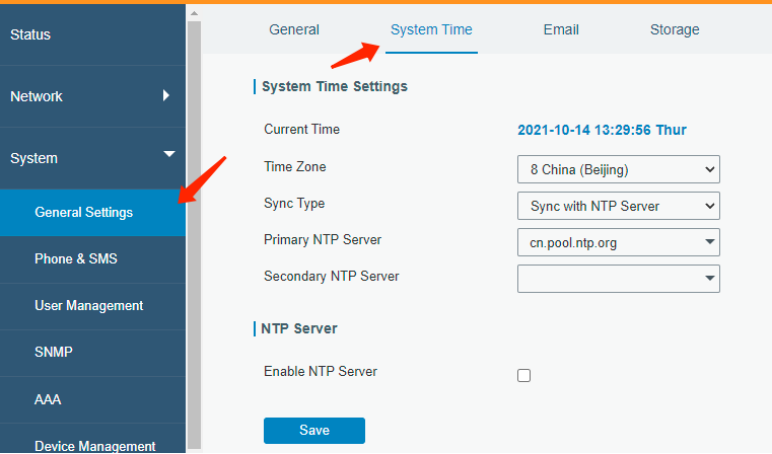 システム時刻の設定方法とNTPサーバーのセットアップNTP サーバーとの同期を例に、システム時刻の設定方法と、ルーターを NTP サーバーとして使用する方法を説明します。
システム時刻の設定方法とNTPサーバーのセットアップNTP サーバーとの同期を例に、システム時刻の設定方法と、ルーターを NTP サーバーとして使用する方法を説明します。